PS怎样制作简历照片?
溜溜自学 平面设计 2023-08-08 浏览:394
大家好,我是小溜,一到毕业季或者找工作的时候才发现,自己没有一张穿着西装的照片用来制作简历,为了省下一笔服装费用,我们常常都是用PS修图,下面一起来看看PS怎样制作简历照片的吧!
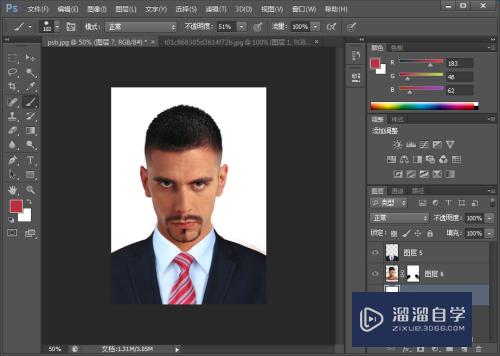
工具/软件
硬件型号:联想(Lenovo)天逸510S
系统版本:Windows7
所需软件:PS 2016
方法/步骤
第1步
用相机或者手机拍一张比较清晰的头像,最好背景是白色或者深色

第2步
网上找一张西装照片,用PS打开找到自己的照片和网上找的西装照片。服装要适合,别弄些看起来质量都不行的图片
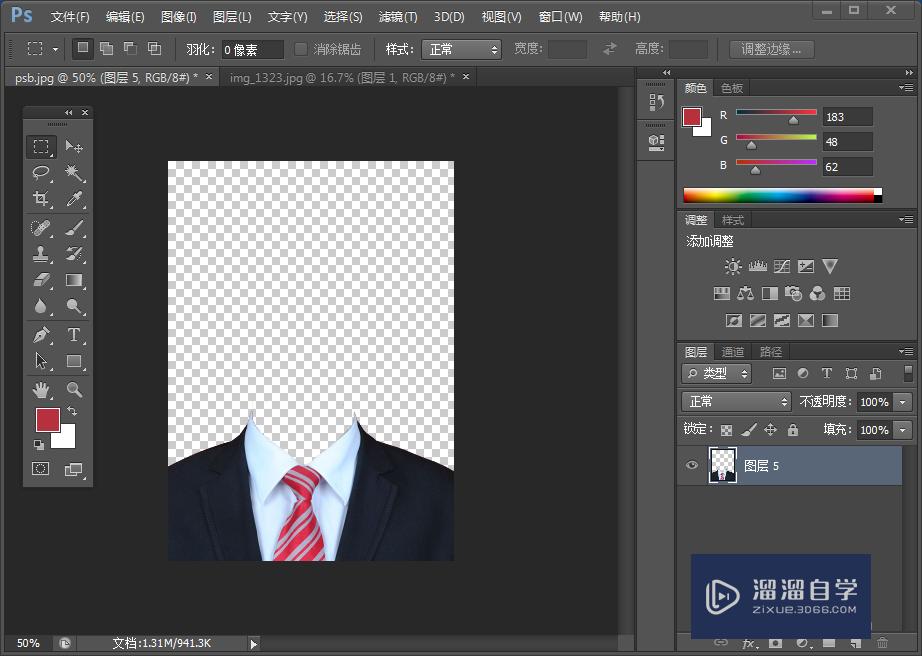
第3步
用PS抠出人物主体(用魔术棒抠,不明白的可以网上找找抠图这一部分自己学习),然后移动到西装那里面
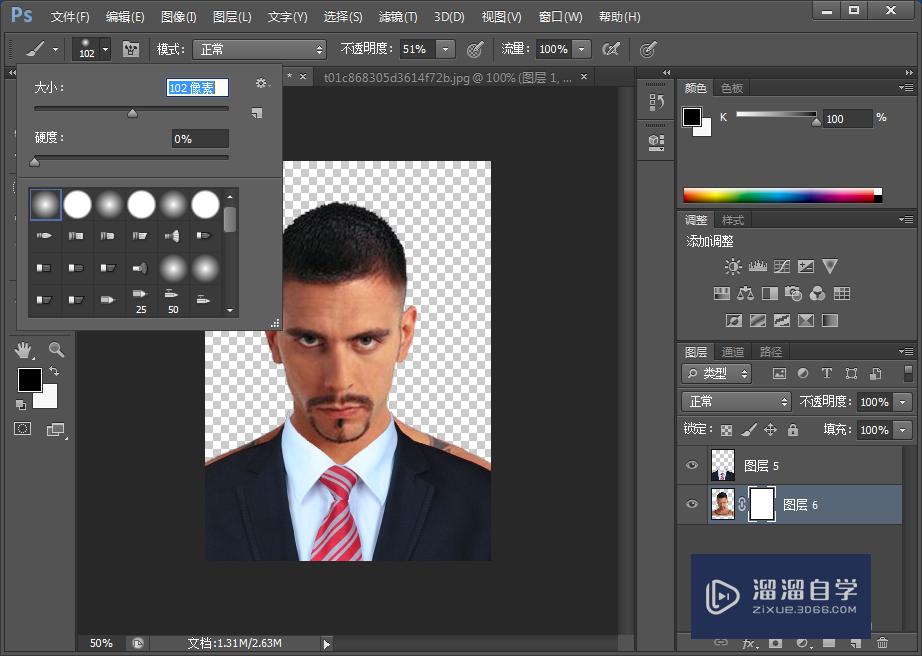
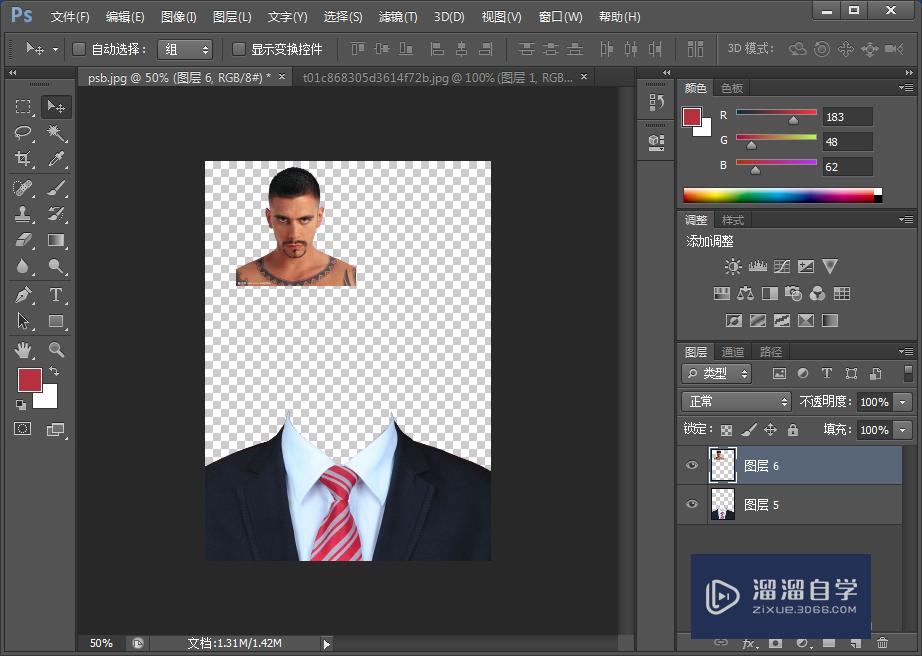
第4步
ctrl+t把头像适当调整大小,同时移动到与西装合适位置,将西装照的图层置于头像图层上面
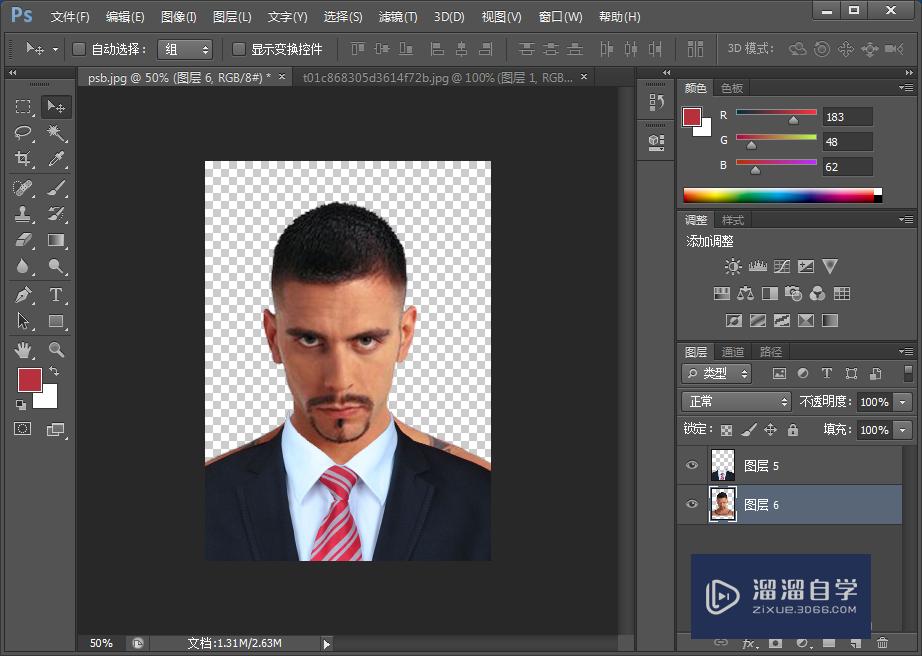
第5步
点击图像图层创建蒙板,用画笔工具涂抹掉人物在西装外的皮肤

第6步
新建一个图层,该图层放置最地下,然后填充白色。当然背景颜色视情况而定,有些要蓝色或者红色的话就填充为自己需呀的颜色,就大功告成了
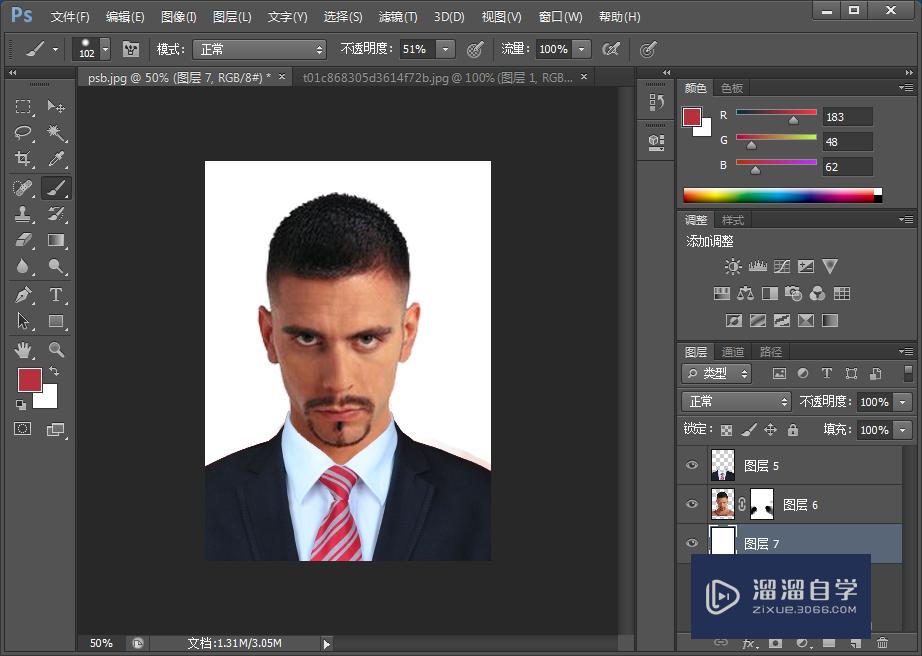
注意/提示
好啦,本次关于“PS怎样制作简历照片?”的内容就分享到这里了,跟着教程步骤操作是不是超级简单呢?快点击下方入口观看免费教程→→
相关文章
距结束 06 天 14 : 15 : 04
距结束 00 天 02 : 15 : 04
首页






